Khi chúng ta tắt màn hình hoặc chuyển sang ứng dụng khác, game thường tự động dừng hoạt động, làm mất cơ hội tiếp tục trải nghiệm game mà chúng ta đã đầu tư thời gian và công sức vào. Tuy nhiên, không cần lo lắng nữa! Trong hướng dẫn này, chúng ta sẽ khám phá cách treo game khi tắt màn hình trên cả điện thoại di động và PC. Bằng cách thực hiện các bước đơn giản và sử dụng các thiết lập hợp lý, bạn sẽ có thể tiếp tục chơi game mà không bị gián đoạn ngay cả khi màn hình đã tắt.
Cách treo game khi tắt màn hình trên điện thoại Andorid

Lưu ý rằng việc treo game khi tắt màn hình có thể tốn pin hơn và có thể ảnh hưởng đến thời gian sử dụng của điện thoại. Hãy xem xét tắt chức năng này khi bạn không cần thiết để tiết kiệm pin.
Mỗi phiên bản Android và giao diện điện thoại có thể có cài đặt khác nhau, vì vậy tên và vị trí của các tùy chọn có thể khác nhau. Tuy nhiên, phần lớn các điện thoại Android hiện đại đều cung cấp tùy chọn để giữ hoạt động game khi tắt màn hình.
Cách cài đặt chung trên các máy Android
Để treo game khi tắt màn hình trên điện thoại Android, bạn có thể thực hiện các bước sau:
- Bước 1: Truy cập vào “Cài đặt” trên điện thoại của bạn.
- Bước 2: Tìm và chọn “Hiển thị” hoặc “Màn hình”.
- Bước 3: Tìm và chọn “Ngủ” hoặc “Tắt màn hình”.
- Bước 4: Trong cài đặt “Ngủ” hoặc “Tắt màn hình”, bạn sẽ thấy một tùy chọn gọi là “Giữ hoạt động sau khi màn hình tắt” hoặc tương tự. Bạn cần kích hoạt tùy chọn này.
- Bước 5: Tùy thuộc vào phiên bản Android và giao diện của điện thoại, tùy chọn có thể được gọi là “Tự động khóa” hoặc “Ngủ thông minh”. Bạn cần chắc chắn rằng tùy chọn này đã được bật.
- Bước 6: Sau khi đã bật tùy chọn giữ hoạt động sau khi màn hình tắt và tùy chọn tự động khóa hoặc ngủ thông minh, bạn có thể tắt màn hình và game sẽ tiếp tục hoạt động trong nền.
Xem thêm: Tải + cài đặt game gta 3 miễn phí
Trên các dòng máy Xiaomi
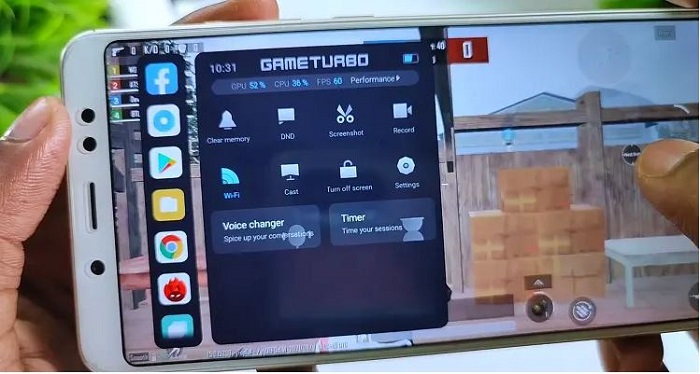
Với công cụ “Tăng tốc trò chơi (Game Turbo)” bạn có thể giữ ứng dụng luôn chạy trên Android. Vì vậy, ngay cả khi tắt màn hình, game của bạn vẫn chạy. Cách sử dụng công cụ này như sau:
- Bước 1: Từ ứng dụng Bảo mật, bạn hãy kích hoạt công cụ Game Turbo.
- Bước 2: Chọn tựa game bạn muốn treo ngay cả khi màn hình tắt bằng cách nhấn chọn Thêm trò chơi. Ngoài game, bạn có thể lựa chọn ứng dụng khác, tùy nhu cầu của bản thân.
- Bước 3: Mở game bạn vừa mới thêm vào. Vuốt vào cạnh phải màn hình để thanh công cụ hỗ trợ hiển thị.
- Bước 4: Chạm vào biểu tượng mũi tên ở bên phải thanh công cụ để mở các tính năng nâng cao. Cuối cùng, bạn nhấn chọn biểu tượng của tính năng Giữ trò chơi chạy ngầm (biểu tượng màn hình smartphone) là được.
Xem thêm: Hướng dẫn cài đặt Camtasia studio 8 full
Cách treo game khi tắt màn hình trên iOS
Trên iOS, không có cách chính thức để treo game khi tắt màn hình. Tuy nhiên, có một số cách để bạn giữ game hoạt động trong khi màn hình tắt. Dưới đây là một số gợi ý:
- Sử dụng tính năng “Guided Access” (Hướng dẫn sử dụng): Trong cài đặt iOS, bạn có thể bật tính năng “Guided Access” và áp dụng cho trò chơi mà bạn muốn giữ hoạt động khi tắt màn hình. Điều này sẽ ngăn chặn việc chuyển đổi ứng dụng và tắt màn hình khi bạn khóa Guided Access.
- Sử dụng tính năng “Background App Refresh” (Cập nhật ứng dụng nền): Trong cài đặt iOS, hãy đảm bảo rằng tính năng “Background App Refresh” đã được bật cho trò chơi mà bạn đang chơi. Điều này cho phép ứng dụng tiếp tục hoạt động trong nền khi màn hình tắt.
- Sử dụng nguồn năng lượng bên ngoài: Nếu bạn muốn giữ màn hình mở trong khi chơi game, bạn có thể sử dụng một nguồn năng lượng bên ngoài như một bộ sạc dự phòng. Điều này giúp điện thoại không bị tắt khi màn hình tắt do hết pin.

Lưu ý rằng việc giữ game hoạt động khi tắt màn hình có thể tốn nhiều pin hơn và có thể ảnh hưởng đến thời gian sử dụng của thiết bị.
Xem thêm: Top game lái xe khách miễn phí trên pc
Cách treo game khi tắt màn hình trên PC, Laptop
Để treo game khi tắt màn hình trên PC hoặc laptop, bạn có thể thực hiện các bước sau:
- Bước 1: Mở “Control Panel” (Bảng điều khiển) trên PC hoặc laptop của bạn.
- Bước 2: Tìm và chọn “Power Options” (Tùy chọn nguồn) trong danh sách các tùy chọn hiển thị.
- Bước 3: Trong cửa sổ “Power Options”, bạn sẽ thấy một số tùy chọn nguồn khác nhau. Tìm tùy chọn “Choose what closing the lid does” (Chọn hành động khi đóng nắp) hoặc tương tự.
- Bước 4: Trong tùy chọn này, bạn sẽ thấy các hành động được gán cho việc đóng nắp của laptop hoặc tắt màn hình. Thường thì mặc định, hành động được chọn là “Sleep” (Ngủ) hoặc “Hibernate” (Ngủ đông). Bạn cần thay đổi hành động này thành “Do nothing” (Không làm gì) hoặc “Turn off the display” (Tắt màn hình).
- Bước 5: Lưu các thay đổi bằng cách nhấp vào nút “Save changes” (Lưu thay đổi) hoặc tương tự.
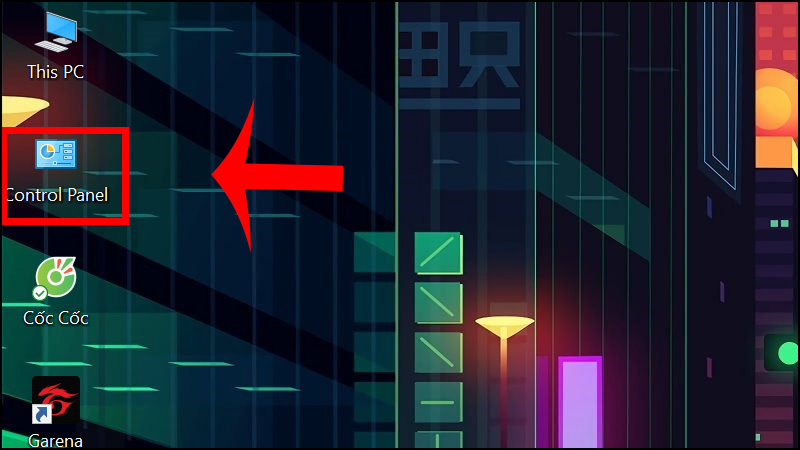
Sau khi thực hiện các bước trên, khi bạn tắt màn hình hoặc đóng nắp laptop, game sẽ tiếp tục hoạt động trong nền mà không bị treo hoặc tắt. Lưu ý rằng việc treo game khi tắt màn hình có thể tiêu tốn nhiều năng lượng và có thể ảnh hưởng đến hiệu suất của máy tính.
Kết Luận
Trên đây là những thông tin chi tiết nhất về cách treo game khi tắt màn hình. Hy vọng bài viết sẽ giúp bạn sử dụng máy tính hiệu quả hơn, tránh được những bất tiện không đáng có trong quá trình sử dụng.
